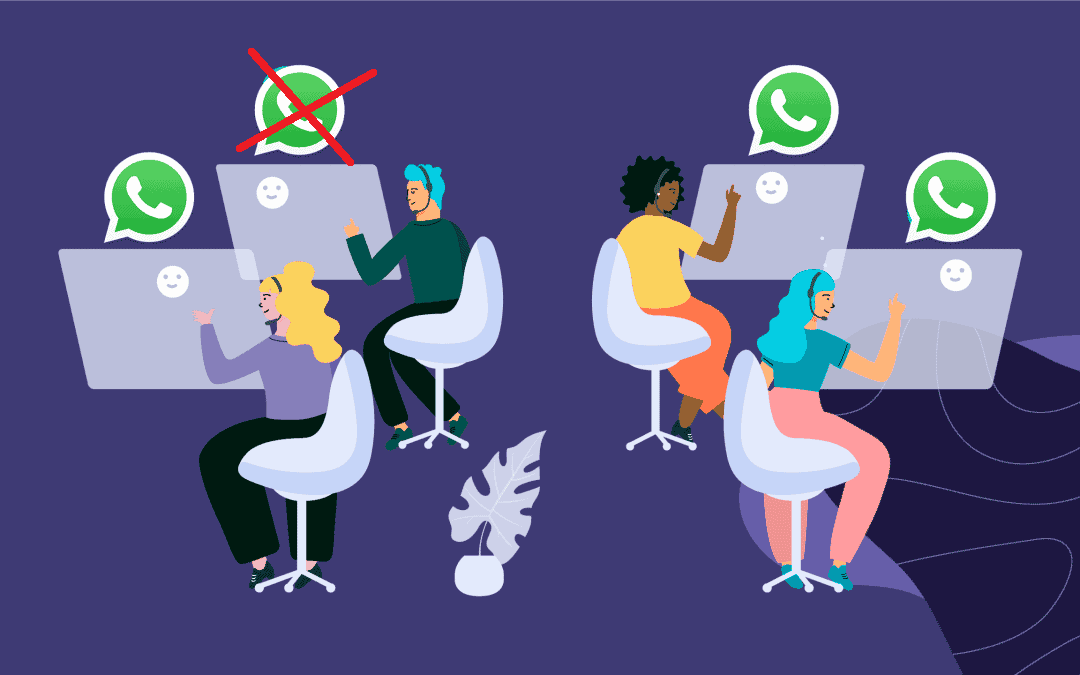
বেশিরভাগ সময়, আমাদের ফোন বা ইমেল পরিচিতির তালিকা WhatsApp সঠিকভাবে বাস্তবতা প্রতিফলিত না. এতে আমরা এমন ফোন নম্বর সংগ্রহ করি যা আমরা আর ব্যবহার করি না (অথবা যেগুলি কেবল মাঝে মাঝে ব্যবহার করা হয়) বা এমন লোকেদের পরিচিতি যা আমরা মনেও রাখি না। এই পোস্টে আমরা দেখতে যাচ্ছি হোয়াটসঅ্যাপে একটি পরিচিতি কীভাবে মুছবেন একটি আপডেট করা, হালকা এবং আরও দরকারী এজেন্ডা থাকার জন্য।
এটি এমনও হতে পারে যে আমরা যে পরিচিতিটি মুছে ফেলতে চাই তা এমন কারোর যার সাথে, যাই হোক না কেন, আমরা ইন্টারঅ্যাক্ট করতে আগ্রহী নই। এই তাত্ক্ষণিক বার্তাপ্রেরণ অ্যাপ্লিকেশনের যোগাযোগ মুছে ফেলার সিস্টেম সম্পর্কে সবচেয়ে ভাল জিনিস হল যে আমরা করতে পারি তাদের না জেনে পরিচিতি মুছে দিন. সর্বোচ্চ বিচক্ষণতা।
আপনি সম্ভবত ইতিমধ্যেই জানেন, আপনি যখন আপনার ফোনে WhatsApp ইনস্টল করবেন, অ্যাপটি আপনার ফোন বুক থেকে পরিচিতিগুলির সম্পূর্ণ তালিকা নিয়ে যাবে। একইভাবে, যখনই আমরা একটি নতুন নম্বর নিবন্ধন করি, এটি স্বয়ংক্রিয়ভাবে অ্যাপ্লিকেশনের পরিচিতি তালিকায় যুক্ত হয়।
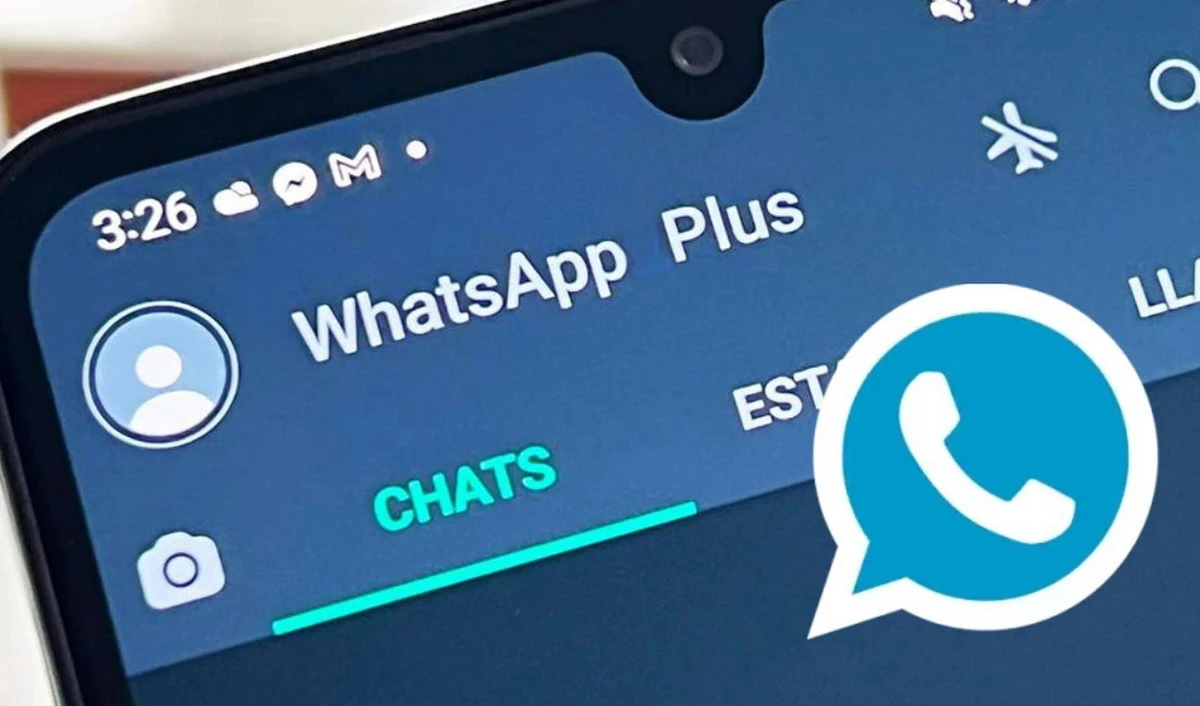
পরিবর্তে, একটি WhatsApp পরিচিতি মুছে দিন এটি ফোন বুক থেকেও মুছে ফেলা বোঝায় না।. আমাদের ধারণা যদি তাকে চিরতরে ভুলে যেতে হয় তবে তাকে এই তালিকা থেকে বাদ দেওয়াও প্রয়োজন হবে।
হোয়াটসঅ্যাপে একটি পরিচিতি মুছুন

আসুন নীচে দেখুন কিভাবে একটি অ্যান্ড্রয়েড ডিভাইস এবং একটি আইফোন থেকে হোয়াটসঅ্যাপে একটি পরিচিতি মুছে ফেলা যায়:
একটি অ্যান্ড্রয়েড ফোনে
এগুলি অনুসরণ করার পদক্ষেপগুলি:
- প্রথমত, আমরা আমাদের হোয়াটসঅ্যাপ খুলি এবং ট্যাবে যাই চ্যাটগুলি.
- তারপর অপশনে ক্লিক করুন নতুন আড্ডা।
- এখন আমরা তালিকা থেকে যে পরিচিতিটি মুছতে চাই তা অনুসন্ধান করে নির্বাচন করুন।
- শীর্ষে পরিচিতির নামের উপর ক্লিক করুন।
- আমরা অ্যাক্সেস আরো বিকল্প এবং সেখান থেকে আমরা যাই যোগাযোগ বই দেখুন.
- তারপর আমরা টিপুন আরো বিকল্প এবং আইকনে ক্লিক করুন মুছে দিন।
অপসারণ সম্পূর্ণ হওয়ার জন্য, পূর্ববর্তী পদক্ষেপগুলির পরে এটি প্রয়োজনীয় হবে হোয়াটসঅ্যাপে আমাদের যোগাযোগের তালিকা আপডেট করুন। এটি করার উপায় খুবই সহজ, শুধু একটি নতুন চ্যাট শুরু করুন, আরও বিকল্প ট্যাবে অ্যাক্সেস করুন এবং সেখান থেকে আপডেট বিকল্পটি বেছে নিন।
একটি আইফোনে
একটি আইফোনে অপসারণ প্রক্রিয়া সহজ। এটি নিম্নলিখিত উপায়ে করা হয়:
- প্রথমে আপনাকে হোয়াটসঅ্যাপ শুরু করতে হবে এবং ট্যাবে যেতে হবে চ্যাটগুলি.
- তারপর আমরা একটি শুরু নতুন চ্যাট.
- আমরা যে পরিচিতিটি মুছতে চাই তা অনুসন্ধান করে নির্বাচন করি।
- এর পরে, আমরা শীর্ষে পরিচিতির নাম টিপুন।
- অবশেষে, আমরা টিপুন সম্পাদন করা এবং আমরা বিকল্পটি খুঁজে না পাওয়া পর্যন্ত স্ক্রীনটিকে নীচে স্লাইড করি যোগাযোগ মুছুন.
হোয়াটসঅ্যাপে একটি যোগাযোগ অবরুদ্ধ করুন

একটি পরিচিতি মুছে ফেলার অর্থ এই নয় যে আমরা এই নম্বর থেকে কল বা বার্তা পাওয়া বন্ধ করে দিই৷ সুতরাং, যদি আমরা এটি সম্পর্কে সম্পূর্ণরূপে ভুলে যেতে না চাই তবে আমরা সর্বদা এটি ব্লক করতে সক্ষম হব।
পরিচিতিগুলিকে ব্লক করার বিকল্পটি হোয়াটসঅ্যাপ দ্বারা প্রয়োগ করা হয়েছিল এই ধারণার সাথে যে এর ব্যবহারকারীরা পারেন স্প্যাম এবং সাইবার বুলিং থেকে নিজেকে রক্ষা করুন. যদি আমরা অবাঞ্ছিত বিজ্ঞাপনের বার্তা বা নম্বরগুলি থেকে কল পেয়ে ক্লান্ত হয়ে পড়ি যা আমাদের আগ্রহী নয়, আমরা সেগুলিকে ব্লক করতে পারি। এটি করার মাধ্যমে, আমরা আপনার বার্তা, কল এবং স্ট্যাটাস আপডেটগুলি গ্রহণ করা বন্ধ করব৷ এটা যে কোনো ক্ষেত্রে, ক বিপরীত প্রক্রিয়া, যাতে আমরা চাইলে ভবিষ্যতে আবার যোগাযোগ আনব্লক করতে পারি।
সবচেয়ে গুরুতর ক্ষেত্রে (যেখানে হুমকি বা জালিয়াতির চেষ্টা করা হয়েছে) আপনি এমনকি তারা যে নম্বর থেকে এসেছেন তা রিপোর্ট করতেও এগিয়ে যেতে পারেন। এইভাবে আপনি হোয়াটসঅ্যাপ ব্লক করতে পারেন:
একটি অ্যান্ড্রয়েড ফোনে
- আমরা হোয়াটসঅ্যাপ খুলি এবং আইকন টিপুন আরও বিকল্প.
- আমরা যাচ্ছি সেটিংস।
- আমরা নির্বাচন গোপনীয়তা এবং তারপর আমরা যাচ্ছি পরিচিতিগুলি অবরুদ্ধ করা হয়েছে।
- তারপর আইকনে ক্লিক করুন যুক্ত করো।
- অবশেষে, আমরা যে পরিচিতিটিকে ব্লক করতে চাই তা অনুসন্ধান বা নির্বাচন করি।
একটি আইফোনে
- আমরা হোয়াটসঅ্যাপ খুলি এবং মেনুতে যাই কনফিগারেশন.
- সেখানে আমরা নির্বাচন করি হিসাব এবং বিকল্পগুলি অ্যাক্সেস করুন গোপনীয়তা।
- তারপর আমরা নির্বাচন করি অবরুদ্ধ এবং ক্লিক করুন নতুন যোগ করুন।
- অবশেষে, আমরা যে পরিচিতিটিকে ব্লক করতে চাই তা অনুসন্ধান করে নির্বাচন করি।
অবরুদ্ধ পরিচিতিগুলি মুছুন
এটা শেষ ধাপ. ব্লক করা ছাড়াও, একটি পরিচিতি চিরতরে পরিত্রাণ পাওয়ার সম্ভাবনা রয়েছে। এটি করার জন্য, আপনাকে কেবল নিম্নলিখিতগুলি করতে হবে:
- আমাদের প্রথমটি করা উচিত আমাদের এজেন্ডা থেকে পরিচিতি মুছুন।
- এটি হয়ে গেলে, আমরা হোয়াটসঅ্যাপ অ্যাপ্লিকেশনটিতে যাই এবং সেখানে আমরা খুলি অবরুদ্ধ পরিচিতির তালিকা
- তারপর আইকনে ক্লিক করুন সেটিংস (এটি অ্যাকাউন্ট ট্যাব থেকেও করা যেতে পারে) যাতে ব্যবহারকারীর তথ্য স্ক্রিনে প্রদর্শিত হয়।
- পরবর্তী, ক্লিক করুন গোপনীয়তা।
- শেষ করার জন্য, আমরা বিভাগে পৌঁছানো পর্যন্ত আমরা স্ক্রীনটি স্লাইড করি অবরুদ্ধ পরিচিতিগুলি, যেখানে আমরা বিকল্পটি নির্বাচন করি মুছে দিন।
পরিচিতি রিপোর্ট করুন
কোনো পরিচিতি অবরুদ্ধ করার ক্ষেত্রে কারণ আমরা তার কাছ থেকে আপত্তিকর বিষয়বস্তু বা একটি স্ক্যাম প্রচেষ্টা বা অনুরূপ পেয়েছি, এটি পরিচিতির প্রতিবেদন করারও সুপারিশ করা হয় যাতে WhatsApp এই বিষয়ে পদক্ষেপ নিতে পারে এবং অন্যান্য ব্যবহারকারীদের সতর্ক করতে পারে। আমরা এটি এভাবে করতে পারি:
- প্রথমে, আমরা যে পরিচিতির সাথে রিপোর্ট করতে চাই তার সাথে চ্যাট খুলি।
- তারপর আমরা যোগাযোগের নাম টিপুন।
- আমরা বিকল্পটি নির্বাচন করি যোগাযোগ রিপোর্ট করুন.
- অবশেষে, ক্লিক করুন রিপোর্ট করুন এবং ব্লক করুন।